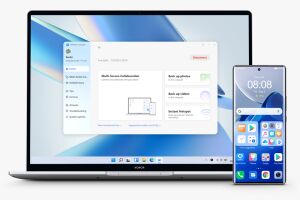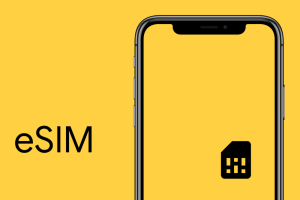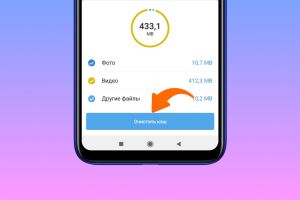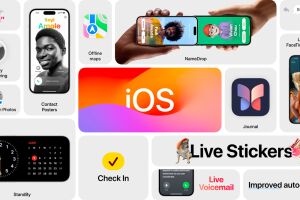Зміст
Галереї з особистими знімками, блокноти з паролями та інші додатки з конфіденційними файлами потребують захисту від сторонніх. Звичайно, можна просто заблокувати екран пристрою. І тоді ніхто не побачить ваші особисті дані без введення пароля. Але такого захисту достатньо не завжди. Наприклад, якщо ви періодично даєте апарат дитині, блокування екрана не завадить їй залізти, куди не слід.
Відносно простий вихід — сховати всі програми та/або ігри з делікатною інформацією. Розповідаємо, як це можна зробити на різних Android-пристроях.
За допомогою налаштувань системи
На багатьох Android-пристроях можливість ховати ігри та програми доступна з коробки: розробники просто вбудовують її в налаштування системи. Це дозволяє власнику гаджета легко та швидко приховувати потрібні додатки без зайвих зусиль. Найчастіше прихований об'єкт можна побачити лише після введення пароля або іншого засобу захисту.
Перевірте наявність такої функції на своєму смартфоні або планшеті і, якщо вона доступна, скористайтеся нею. Як це можна зробити на більшості сучасних апаратів Realme, Samsung і Xiaomi — читайте в інструкціях нижче. Якщо ваш пристрій відноситься до іншого бренду, спробуйте діяти за аналогією.
Як приховати додаток на Realme
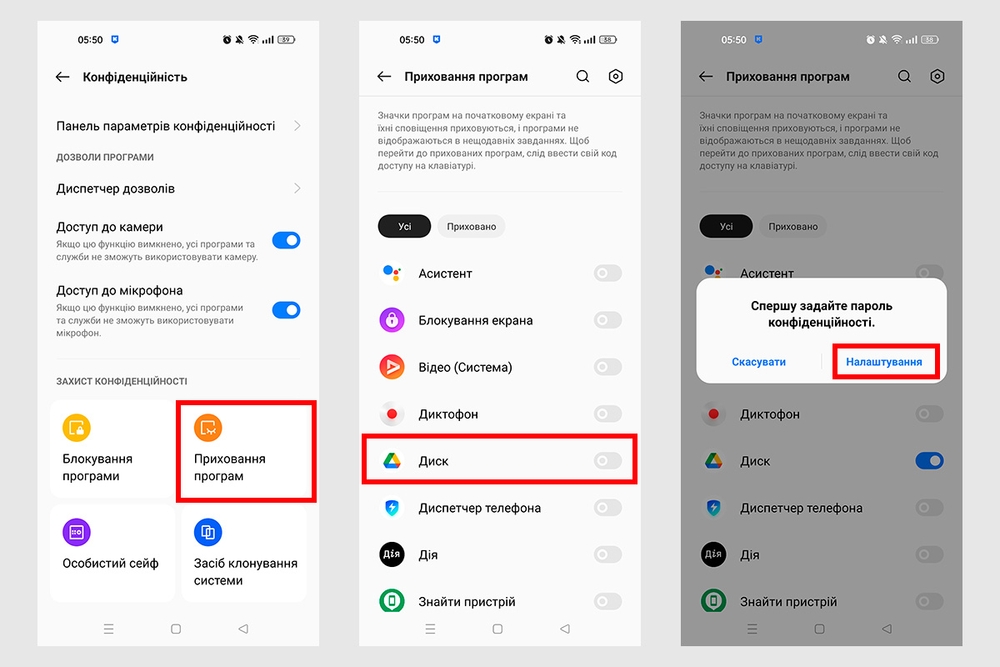
- Відкрийте налаштування смартфона та перейдіть до розділу «Конфіденційність» > «Приховання програм».
- У списку, що має відкритися, натисніть на ігри та/або програми, які хочете приховати.
- Коли система попросить створити пароль конфіденційності, введіть довільну комбінацію символів. Бажано записати її, щоб не забути.
В результаті вибрані додатки зникнуть з робочого столу та меню застосунків. Знайти їх можна буде за допомогою «Телефону» — стандартної програми для дзвінків. Для цього в ній необхідно ввести створений перед цим пароль, набравши до і після нього решітку (#). Після цього приховані ігри та/або програми з'являться у спеціальному розділі та будуть відображатися, доки ви його не закриєте.
Якщо захочете повернути додатки до звичайного стану, знову перейдіть в меню «Конфіденційність», відкрийте пункт «Приховання програм» і по черзі натисніть на приховані раніше ігри та/або програми.
Як приховати додаток на Samsung Galaxy

- Відкрийте налаштування свого Android-пристрою і оберіть розділ «Дисплей». Якщо такого пункту немає, перейдіть відразу до наступного кроку.
- Відкрийте розділ «Головний екран» та натисніть «Приховати програми».
- Виберіть програми та/або ігри, які потрібно сховати, та натисніть «Готово». Вони з'являться у списку прихованих додатків.
Після цього вибрані ігри та/або програми зникнуть. Але їх можна буде знайти через пошук пристрою. Достатньо ввести назву прихованого додатка — і він відобразиться на екрані.
Для більшої надійності перемістіть приховані ігри та/або програми до захищеної папки. Тоді їх не можна буде відкрити без введення PIN-коду, пароля, графічного ключа або відбитка пальця. Для цього поверніться до налаштувань пристрою і перейдіть до розділу «Безпека та конфіденційність» > «Захищена папка».
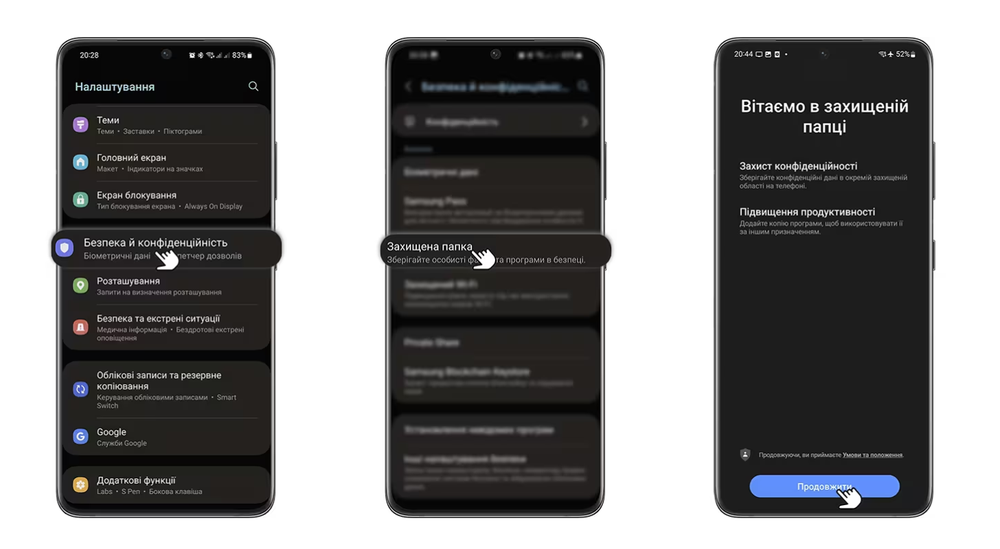
Дійде відповідно до підказок на екрані для створення захищеного сховища. В результаті воно з'явиться у вигляді нової програми. Відкрийте її та додайте туди приховані додатки.
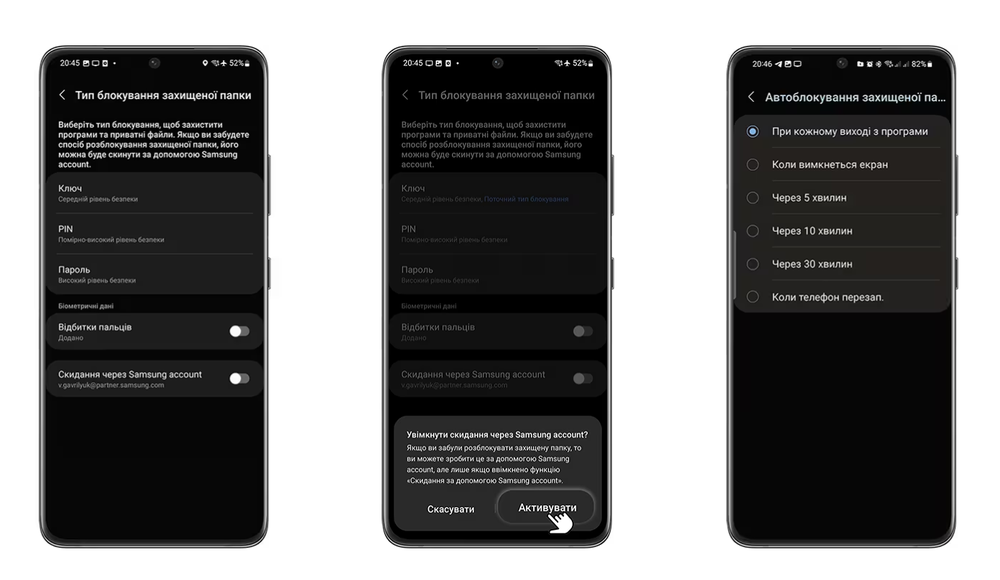
Сховані об'єкти можна буде будь-якої миті переглянути в захищеній папці. Але щоб потрапити до неї, необхідно скористатися паролем або іншим заданим раніше способом розблокування.
Щоб повернути прихованим іграм та/або програмам початковий стан, потрібно прибрати їх із захищеної папки, а також зі списку прихованих програм у меню «Головний екран».
Як приховати додаток на Xiaomi або Redmi

- Запустіть системну утиліту «Безпека».
- Виберіть «Захист програм» та натисніть «Увімкнути».
- Налаштуйте спосіб захисту прихованих об'єктів: PIN-код, пароль або графічний ключ.
- Коли система попросить додати Mi-акаунт, можете погодитись — це дозволить вам відновити пароль, якщо його забудете. Але цей крок можна і пропустити.
- Зніміть галочки з додатків, які система запропонує захистити, та натисніть «Активувати захист програм».
- Коли повернетеся до меню «Захист програм», натисніть зверху «Приховати програми» і виберіть у списку програми та/або ігри, які хочете сховати.
В результаті вибрані додатки зникнуть. Щоб переглянути їх, потрібно перейти на робочий стіл і застосувати жест «щипок»: розвести великий та вказівний пальці. Потім необхідно скористатися раніше вказаним паролем або іншим способом розблокування. Після цього додатки з'являться на екрані. Ви зможете взаємодіяти з ними у спеціальному розділі, доки не закриєте його.
Щоб повернути приховані програми та/або ігри до стандартного стану, потрібно знову зайти в меню «Захист програм» і натиснути на вибрані програми.
За допомогою налаштувань додатка
Ще один спосіб приховати додаток — відключити його в налаштуваннях. В результаті він зникне з поля зору, але не видалиться. Ви будь-якої миті зможете включити його знову.
Цей спосіб гарний тим, що його підтримують усі — ну, або майже всі — Android-пристрої. Але є і мінуси. По-перше, відключати можна лише системні додатки. Тобто ті, які розробник встановив на апарат. По-друге, приховані таким чином ігри та/або програми залишаються видимими у списку всіх додатків у налаштуваннях пристрою.
Якщо такий варіант вам підходить, можете скористатися ним за допомогою нашої інструкції для смартфона Realme. Хоча інтерфейс Android виглядає по-різному в залежності від версії системи, виробника та моделі пристрою, загальний порядок дій на всіх апаратах приблизно однаковий.
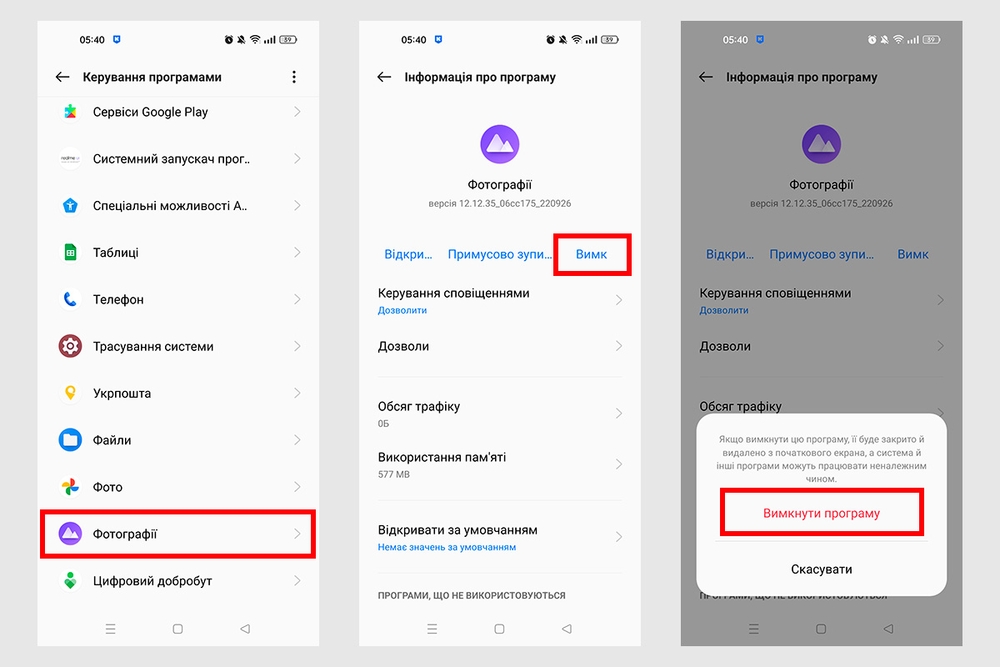
- Відкрийте налаштування гаджета і знайдіть розділ, призначений для керування додатками.
- Виберіть у списку гру або програму, яку потрібно приховати.
- Потрапивши в налаштування вибраного додатка, натисніть «Вимкнути» та підтвердіть виконання обраної дії.
- Якщо потрібно, повторіть ці кроки з іншою програмою або грою.
Щоб скористатися прихованим таким чином додатком, його потрібно увімкнути. Для цього необхідно знову зайти в налаштування цієї програми або гри та скористатися відповідною кнопкою — «Увімкнути».
За допомогою сторонньої програми
Приховувати програми можна не лише за допомогою стандартних функцій системи, а й завдяки стороннім програмам. Щоправда, і тут є недоліки. Такі утиліти можуть діставати рекламою та некоректно працювати на деяких пристроях.
Якщо вас це не лякає, можете спробувати програму App Hider від розробника Hide Apps. Вона доступна безкоштовно. Ця утиліта ховає вибрані програми у собі та захищає доступ до них за допомогою пароля. Ви навіть можете перейменувати її і замінити оригінальну іконку на значок калькулятора — тоді ніхто не запідозрить, що ви взагалі щось приховуєте.
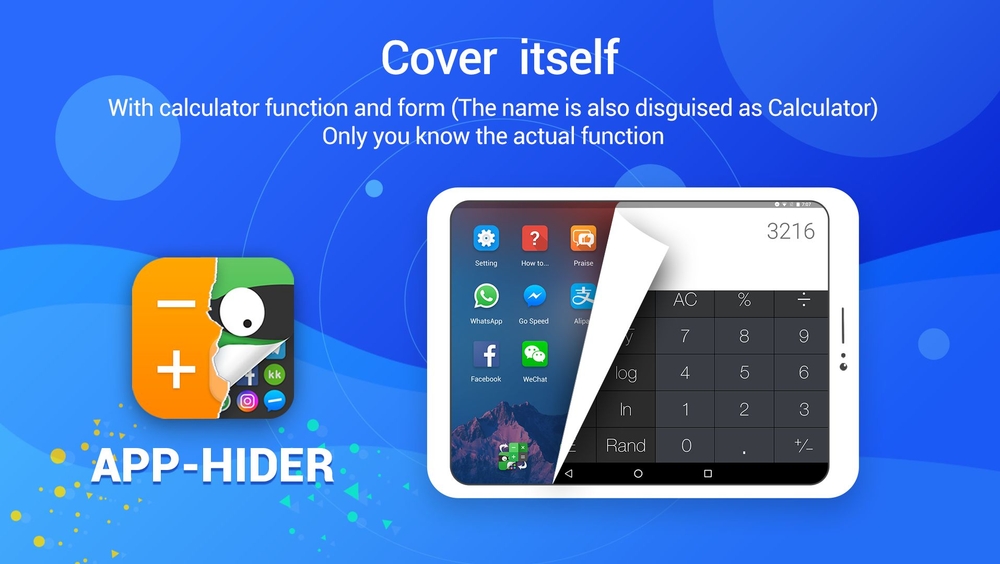
- Встановіть App Hider з Google Play.
- Запустіть програму та створіть пароль для захисту прихованих додатків.
- Додайте за допомогою іконки у вигляді плюсу ті ігри та/або програми, які бажаєте приховати.
- Тепер видаліть додані програми з пристрою — їх копії залишаться всередині App Hider. Але врахуйте: якщо будь-яка видалена гра або програма зберігає свої дані не в хмарі, а в пам'яті пристрою, ви можете їх втратити.
- За потреби замініть піктограму App Hider.
Щоб програми та/або ігри стали видимими, як раніше, потрібно знову встановити їх на пристрій і видалити з App Hider.
Що робити, якщо приховати додаток не вийшло
Якщо вищенаведені способи вам з якихось причин не підходять, спробуйте альтернативні варіанти. У багатьох випадках ви можете надійно захистити дані, навіть не приховуючи додатка. Натомість делікатну програму або гру можна просто заблокувати. Інший варіант — приховати не додаток повністю, а лише окремі його файли.
Заблокуйте додаток
Деякі Android-пристрої дозволяють захищати доступ до будь-яких додатків за допомогою пароля, PIN-коду та інших подібних засобів. Заблокована програма або гра буде і надалі відображатися в системі. Але сторонні не зможуть відкрити її та переглянути внутрішні дані.
Якщо такий варіант вам підходить, відкрийте налаштування свого пристрою та перевірте, чи доступна функція блокування додатків. В якості орієнтира можете використати нашу інструкцію, засновану на смартфоні Realme.
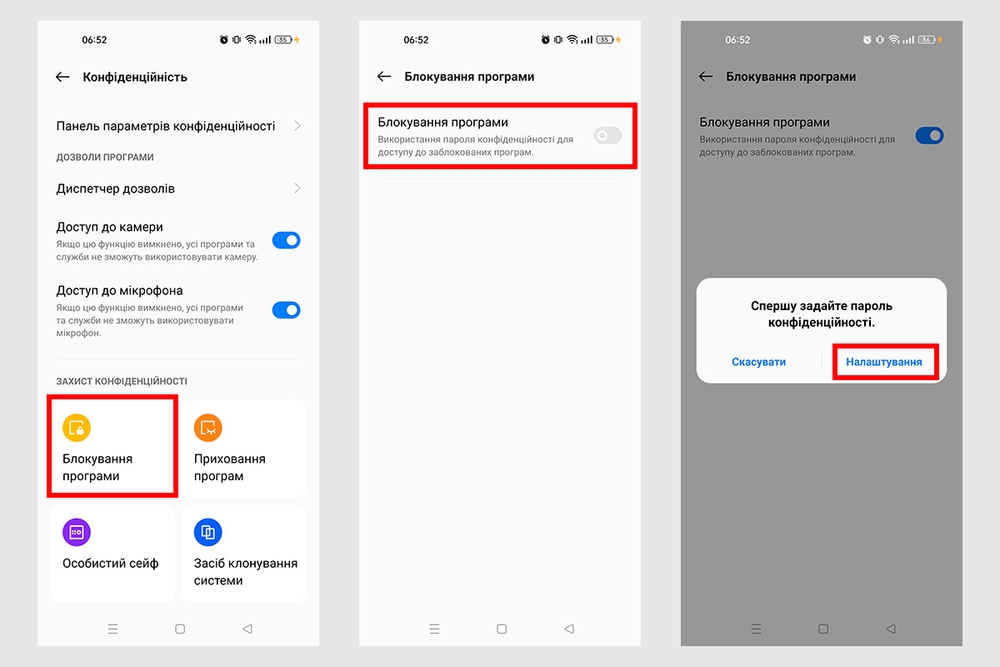
- Перейдіть до розділу з налаштуваннями безпеки пристрою.
- Пошукайте функцію «Блокування програм» або інший пункт зі схожою назвою.
- Увімкніть блокування, налаштувавши PIN-код, графічний ключ або інший спосіб захисту, який підтримує система.
- Виберіть програми, які потрібно заблокувати.
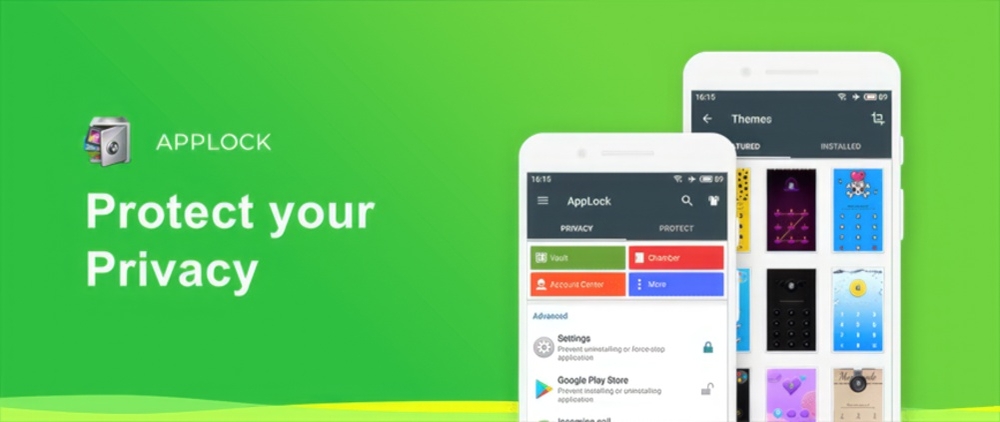
Якщо на вашому пристрої такої функції немає, спробуйте одну зі сторонніх програм. Наприклад, утиліту AppLock від розробника DoMobile Lab. Вона дозволяє швидко блокувати доступ до будь-яких ігор та/або програм. AppLock можна використовувати безкоштовно, але деякі розширені функції доступні лише в форматі платної підписки.

Програма AppLock
Сховайте окремі файли
У деяких випадках достатньо сховати від сторонніх не весь додаток, а лише окремі файли. Припустимо, у вас на смартфоні є кілька знімків, які маєте бачити лише ви. Тоді краще сховати саме ці зображення. А програму для їх перегляду можна буде й надалі використовувати у відкритому вигляді — абсолютно безпечно.
Більшість типів файлів можна легко приховати за допомогою стандартної Android-програми Google Files. Ось як це зробити.
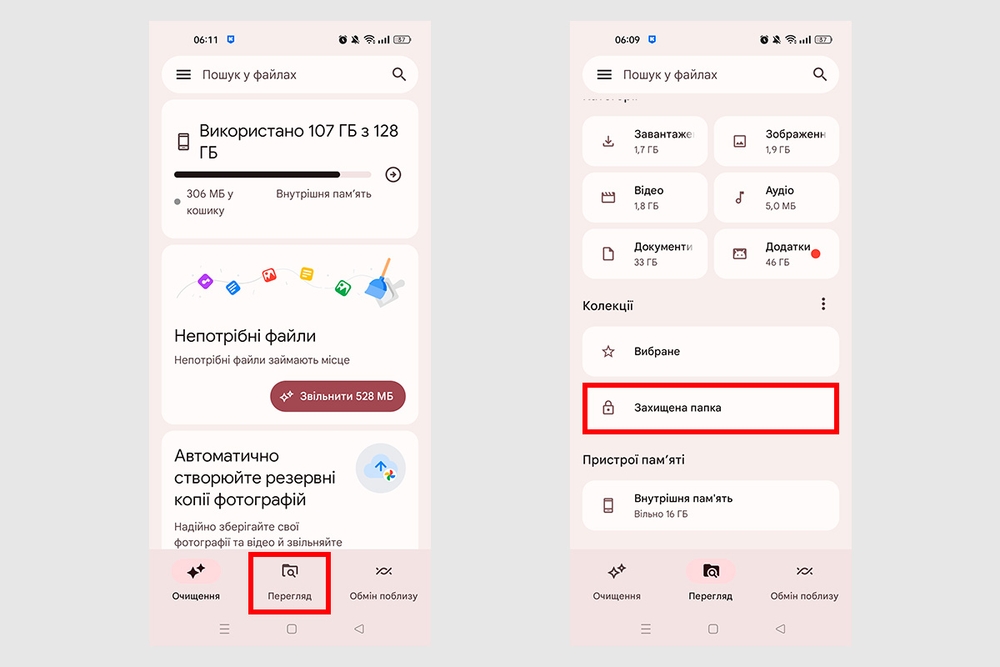
- Запустіть утиліту Google Files.
- Перейдіть на вкладку «Перегляд», опустіться до розділу «Колекції» та виберіть «Захищена папка».
- Виберіть варіант захисту: PIN-код або графічний ключ, — і дійте за підказками системи.
- Додайте потрібні файли до секретної папки. Для цього знайдіть їх на вкладці «Перегляд», виділіть та скористайтеся командою «Перемістити в захищену папку».
В результаті приховані файли зникнуть з усіх програм і будуть доступні лише у захищеній папці всередині Google Files. За потреби ви у будь-який момент зможете повернути їх в колишнє місце розташування.
Підведемо підсумок
Отже, дієвий спосіб захистити гру або програму з конфіденційними даними — приховати її з меню програм та з робочого столу. У більшості випадків це можна зробити в налаштуваннях пристрою або параметрах конкретного додатка.
Якщо ці варіанти вам не підходять, можете скористатися сторонніми утилітами на кшталт App Hider. Вона дозволяє швидко ховати програми та ігри на більшості смартфонів.
В якості альтернативи додатки можна не приховувати, а блокувати за допомогою пароля чи інших захисних засобів. Деякі пристрої підтримують цю функцію з коробки. Якщо ваш гаджет не з таких, те ж саме можна зробити за допомогою сторонніх програм на кшталт AppLock.
Крім того, в деяких випадках зручніше ховати не додаток повністю, а окремі файли. З цим допоможе функція «Захищена папка» у стандартній програмі Google Files.